Гистограмма – это тип диаграммы, которую можно создать на основе данных в Excel. Это позволяет легко суммировать частоту определенных значений в вашем наборе данных. Excel упрощает создание гистограммы, при условии, что гистограмма — это именно то, что вам нужно!
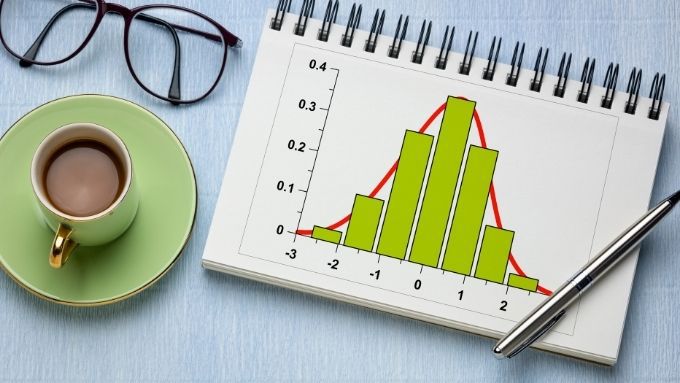
Что такое гистограмма?
Гистограмма – это тип диаграммы, в которой для суммирования диапазонов данных используются вертикальные полосы. Хотя это может выглядеть как гистограмма, между ними есть существенные различия. Гистограммы показывают различия между переменными, тогда как гистограммы обычно используются для отображения различий между переменными с точки зрения другой переменной.
Для иллюстрации можно использовать гистограмму, показывающую, насколько распространены диапазоны показателей IQ. Каждая полоса представляет собой «корзину» или диапазон оценок. Что-то вроде 0-10,11-20 и т. д.
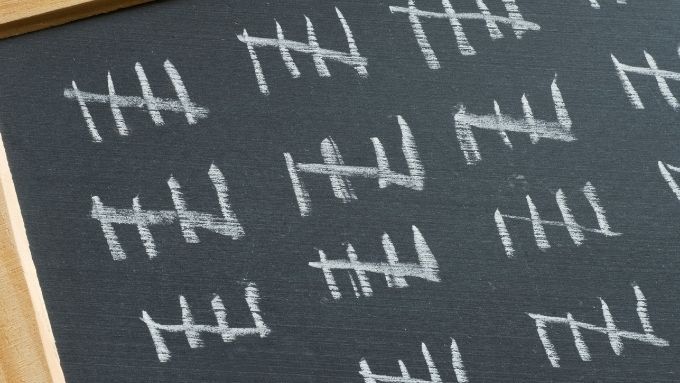
Вертикальная ось Y показывает, сколько измерений этой переменной попадает в каждый диапазон интервалов. Таким образом, если у вас есть 100 человек, которые пишут тест на IQ, каждый человек, чей балл попадает в определенную корзину, учитывается при расчете частоты этой корзины.
С помощью гистограммы вы можете сравнить что-то вроде среднего показателя IQ между странами. В этом случае каждая полоса может представлять страну, а вертикальная ось Y — средний IQ этой страны.
Когда следует использовать гистограмму?
Гистограммы – это визуализация распределения частот. Это может помочь вам сразу увидеть, какое распределение имеют ваши данные. Например, «Нормальное распределение» имеет характерный вид колоколообразной кривой. Бимодальное распределение будет иметь два неровности. Вы также можете увидеть, не искажаются ли так или иначе частоты оценок.
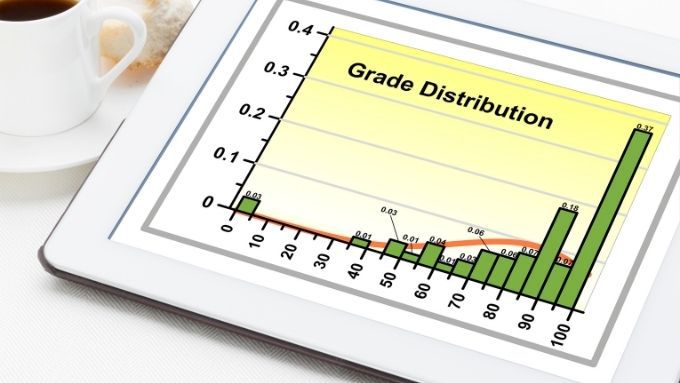
Конечно, если вы действительно хотите определить, является ли ваше распределение частот нормальным или нет, вам следует провести проверку нормальности ваших данных в Excel. Однако в этих тестах в качестве основы по-прежнему используются гистограммы, а создание и наблюдение за гистограммой – это важный первый шаг, который примерно покажет вам, с каким типом распределения вы, возможно, имеете дело.
Что нужно для построения гистограммы
Чтобы построить гистограмму, вам нужно несколько вещей:
Первое требование довольно простое. Например, если у вас есть вес группы людей, каждый измеренный вес будет записан в вашем наборе данных. Будьте осторожны, не смешивайте данные из групп, которые вы не хотите измерять, в одну гистограмму. Например, если вы хотите просмотреть только весовое распределение определенной возрастной группы или пола, вам следует включить данные только для этой группы..
Если вы хотите сравнить распределение частот между двумя группами по одной переменной, вам понадобится несколько гистограмм. По одному на каждую группу населения.
Все о контейнерах

Следующее требование самое сложное. Вам нужно определиться с «ячейками», по которым будут сортироваться ваши показатели частоты. Проблема в том, что они могут быть произвольными. Если вы собираетесь посмотреть на частоту оценок от 0 до 100, у вас может быть 100 ячеек, по одной на каждую возможную оценку. Однако это означает 100 столбцов на вашей гистограмме.
Это детальный дистрибутив, но, вероятно, он не так уж и полезен. В случае с результатами тестов вам повезло, поскольку уже есть «корзины» в виде символов оценок. Таким образом, вы можете расположить свои контейнеры так, чтобы они совпадали с ними. Однако для других типов данных вам придется придумать диапазоны интервалов.
Потратьте некоторое время на обдумывание того, как вы хотите разделить оценки на ячейки и отобразит ли гистограмма нужную вам картину, если вы выберете конкретную «ширину ячейки».
Вы также можете оставить это на автоматическую функцию в Excel, которая попытается выбрать ширину ячейки, которая лучше всего подходит для ваших данных. В Excel вы также можете указать количество ячеек, включая дополнительные так называемые ячейки переполнения и пропуска. Они фиксируют все оценки выше и ниже указанного значения.
Создание гистограммы в Excel: шаг за шагом
Создание гистограммы занимает всего несколько кликов. Мы используем последнюю версию Майкрософт 365, но любая версия Office, начиная с 2016 года, будет работать одинаково.
Создание гистограммы
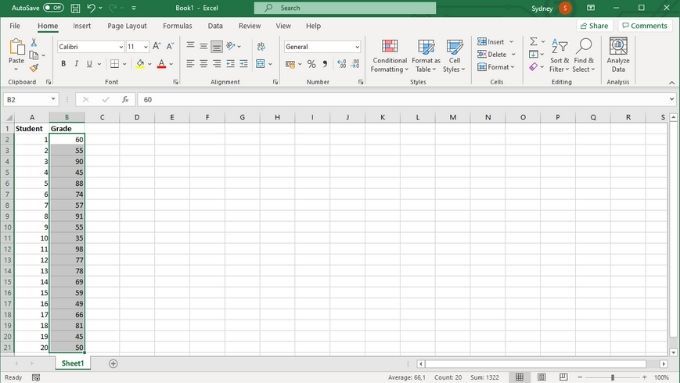
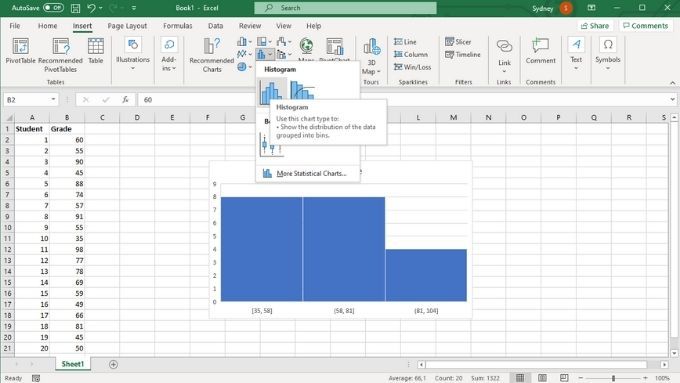
Настройка горизонтальной оси
Теперь ваша гистограмма находится на листе, но, вероятно, она выглядит не так, как вы хотите. Итак, далее мы собираемся настроить горизонтальную ось:
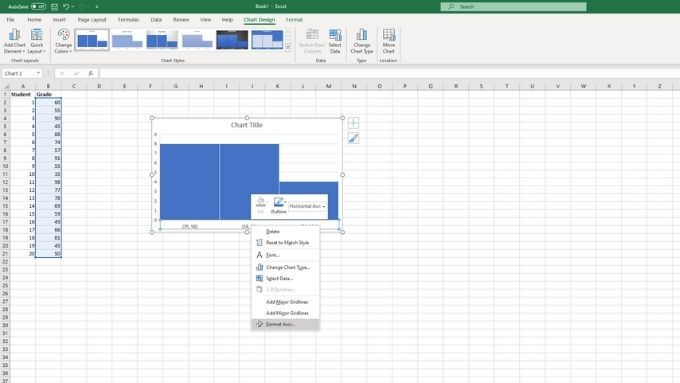
Панель оси формата теперь будет открыта. Здесь есть ряд важных опций, которые вы можете использовать для настройки гистограммы, чтобы она выглядела именно так, как вам нужно.
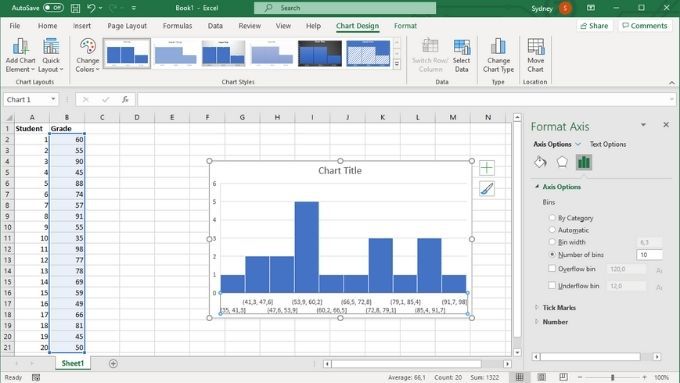
В разделе Параметры оси вы можете настроить интервалы, которые мы обсуждали ранее. Двумя наиболее важными настройками здесь являются ширина ячейки и количество ячеек . Эти варианты являются взаимоисключающими. Если вы укажете ширину ячейки в цифрах, количество ячеек изменится автоматически, и наоборот. Здесь вы также можете активировать дополнительные и нижние контейнеры.
От истериаграммы к гистограмме
Надеемся, теперь вы можете легко построить гистограмму, но если вам нужно просмотреть основные понятия Excel, попробуйте прочитать Учебное пособие по основам Microsoft Excel – обучение использованию Excel
.